قبل أن نبدأ
بعد أن أمضينا بضع سنوات في ترميز التطبيقات لنظام التشغيل MacOS ، أنشأنا أداة يمكن للجميع استخدامها. مثبت المشكلات الشامل لنظام التشغيل Mac.
لذا إليك نصيحة لك: قم بتنزيل CleanMyMac لحل بعض المشكلات المذكورة في هذه المقالة بسرعة. ولكن لمساعدتك في القيام بذلك بنفسك ، جمعنا أفضل الأفكار والحلول أدناه.
ما هو mshelper؟
هناك دائمًا أوقات يكون فيها نظام التشغيل Mac دافئًا جدًا. يبدو أن أنظمة تشغيل Mac الحديثة تواجه تلك المشكلة في كثير من الأحيان أقل بكثير من الإصدارات والأجهزة القديمة ، وفي كثير من الأحيان عندما يجد المستخدمون أن لديهم جهاز Mac دافئًا جدًا ، فهذا يعني أن برنامجًا واحدًا أو أكثر يستهلكون وحدة CPU أو GPU أكثر مما يستطيع الجهاز معالجته .
Mshelper
MsHelper هو أحد برامج Mac الخبيثة التي تم اكتشافها لأول مرة في عام 2018. على الرغم من صغر حجمه ، حيث يبلغ حجمه 3.5 ميجابايت فقط ، يستنزف الفيروس موارد وحدة المعالجة المركزية بشدة. هذا يسبب مشاكل الأداء المختلفة على Mac. عادةً ما يتم إخفاء فيروس Mshelper كتحديث لبرنامج Flash Player الأبرياء.
نتيجة لذلك ، يتم تحميل أنظمة التبريد الداخلية بشكل مفرط ، مما يؤدي إلى إبطاء وتسخينها أو إيقاف تشغيلها لمنع الأنظمة التي لا يمكن إصلاحها أو تلف الأجهزة. إذا كنت تواجه هذه المشكلة منذ حوالي أيار (مايو) 2018 ، فقد تكون هذه علامة على إصابة البرنامج الخبيث mshelper.
بالنسبة لأولئك الذين لديهم مصلحة في cryptocurrency ، أو أولئك الذين قاموا بتنزيل برنامج التعدين crypto ، أو أي شخص قام بتنزيل Adobe Flash Player والذي تبين أنه مزيف ، فهناك خطر في أن تصاب هذه العدوى بجهاز Mac الخاص بك بهذه الطريقة. لقد وجد خبراء الأمن أن هذا الفيروس قد تم نقله حول مشاركة الملفات ومواقع التورنت ومنصات تشفير الرسائل ومن خلال برامج التثبيت والحزم.
ماذا يفعل mshelper؟
إنها مناجم Monero ، العملة المشفرة ، التي اكتسبت شعبية في الأشهر الأخيرة. كما ذكرنا ، عندما تكون مصابًا بـ mshelper ، فإن جهاز Mac الخاص بك سيشغل بسرعة اللمس والمعالجة عندما يتباطأ تشغيل التطبيقات والأنظمة الأخرى. سيبدأ قريبًا التأثير على إنتاجية جهاز Mac وما يمكنه القيام به.
أعراض مرض العدوى:
- تباطؤ ماك
- ضجيج مروحة عالية
- تحميل وحدة المعالجة المركزية الثقيلة
- انخفاض دورة البطارية
نظرًا لكونه جزءًا من برنامج التعدين المشفر ، وعلى عكس الأشكال الأخرى من البرامج الضارة ، يركز mshelper فقط على اختطاف أكبر قدر ممكن من طاقة المعالجة الاحتياطية. إنها لا تشارك بيانات أو كلمات مرور الأنظمة مع أي خادم أوامر وتحكم (C2) ؛ إنه ببساطة يريد استخدام ما لا يجب أن يكون لإلغاء عملة التشفير لأولئك الذين يسيطرون على البرنامج. سيضر هذا أيضًا بعمر بطارية جهاز Mac ، ويستنزفه بسرعة أكبر مما كان عليه قبل الإصابة. بعيدا عن المثالية ، ولكن هناك فيروسات أسوأ بكثير حولها.
لإعادة جهاز Mac الخاص بك إلى نظام عمل أفضل بكثير ، قمنا بتجميع طرق يمكنك من خلالها إزالة mshelper أدناه.
كيفية إزالة mshelper
يمكنك إزالة mshelper يدويًا. احرص دائمًا على حذف التطبيق الذي يسبب المشكلة وليس أي شيء آخر. للتحقق من أنك مصاب ، ألقِ نظرة على وحدة المعالجة المركزية الخاصة بك أولاً:
- انتقل إلى التطبيقات> الأدوات المساعدة
- انقر على مراقب النشاط
- انتقل إلى وحدة المعالجة المركزية وإذا كان يظهر معدل نشاط أعلى من المعتاد ، قم بالتمرير لأسفل أسفل اسم العملية للعثور على mshelper
- عند النظر إلى علامة التبويب٪ CPU ، يجب أن يظهر هذا كأنه يشغل الجزء الأكبر من سعة وحدة المعالجة المركزية الخاصة بك.
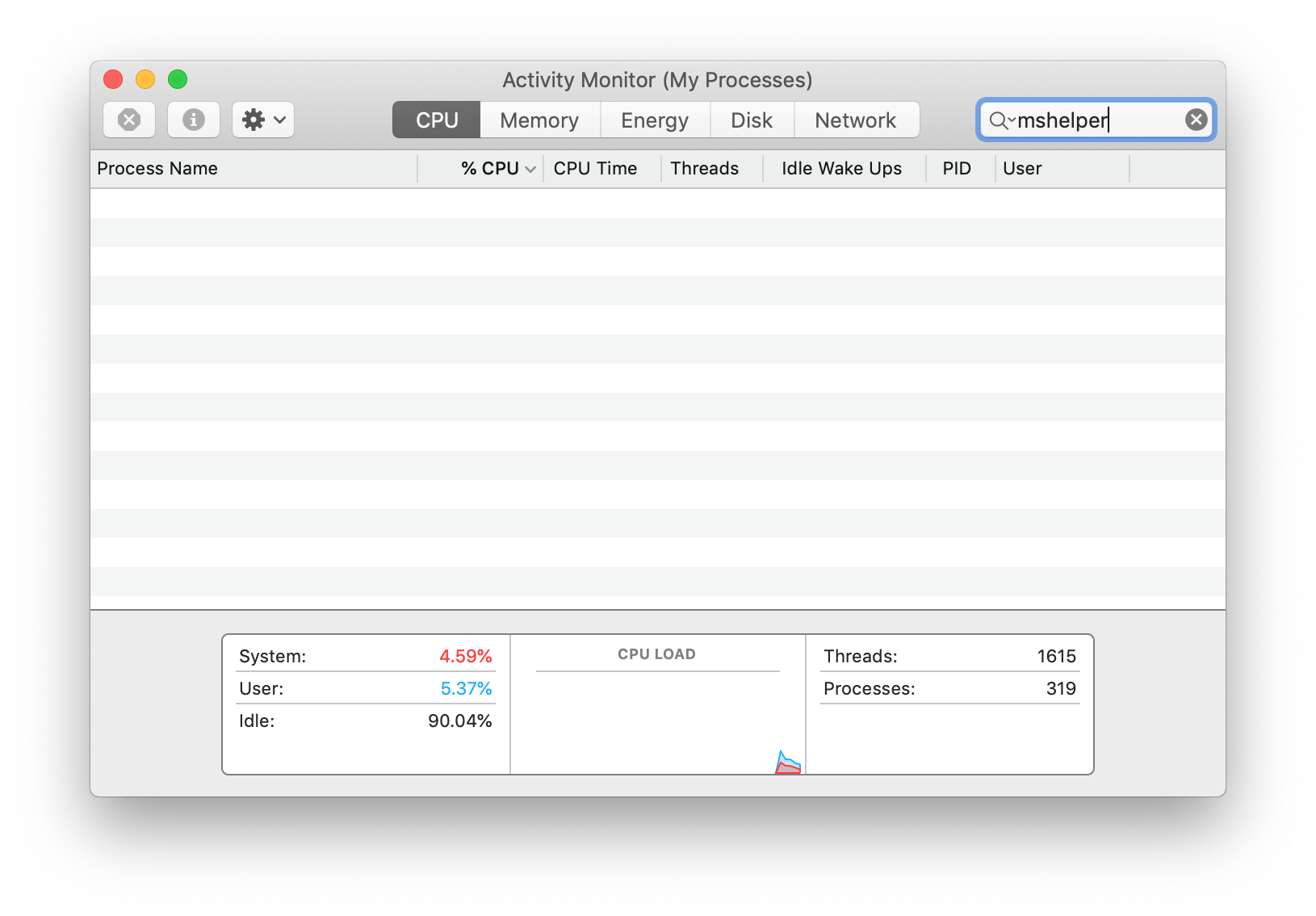
بعد العثور على عملية mshelper ، أغلقها باستخدام الزر (x).
الآن ، توقف mshelper من التشغيل التلقائي
Mshelper قادر على استنساخ نفسه. يضع نفسه في مجلد Launch Agents ، حيث يستمر في العمل في الخلفية.
Mshelper وإطلاق وكلاء
Launch Agents هو مجلد على جهاز Mac يحتوي على تطبيقات دعم صغيرة تعمل في الخلفية. هذا موقع شائع للفيروسات على Mac.
إغلاق البرنامج لا طائل منه ، حيث سيتم إعادة التشغيل تلقائيًا عند إغلاقه. وهي مصممة للعمل 24/7 لإزالة الألغام من العملات المعدنية. الآن بعد أن عرفت أن جهاز Mac قد أصيب ، يمكن إزالته يدويًا باتباع الخطوات التالية:
انقر فوق Finder واختر "الانتقال إلى المجلد …" في القائمة العلوية
لصق في: / Library / LaunchDaemons /
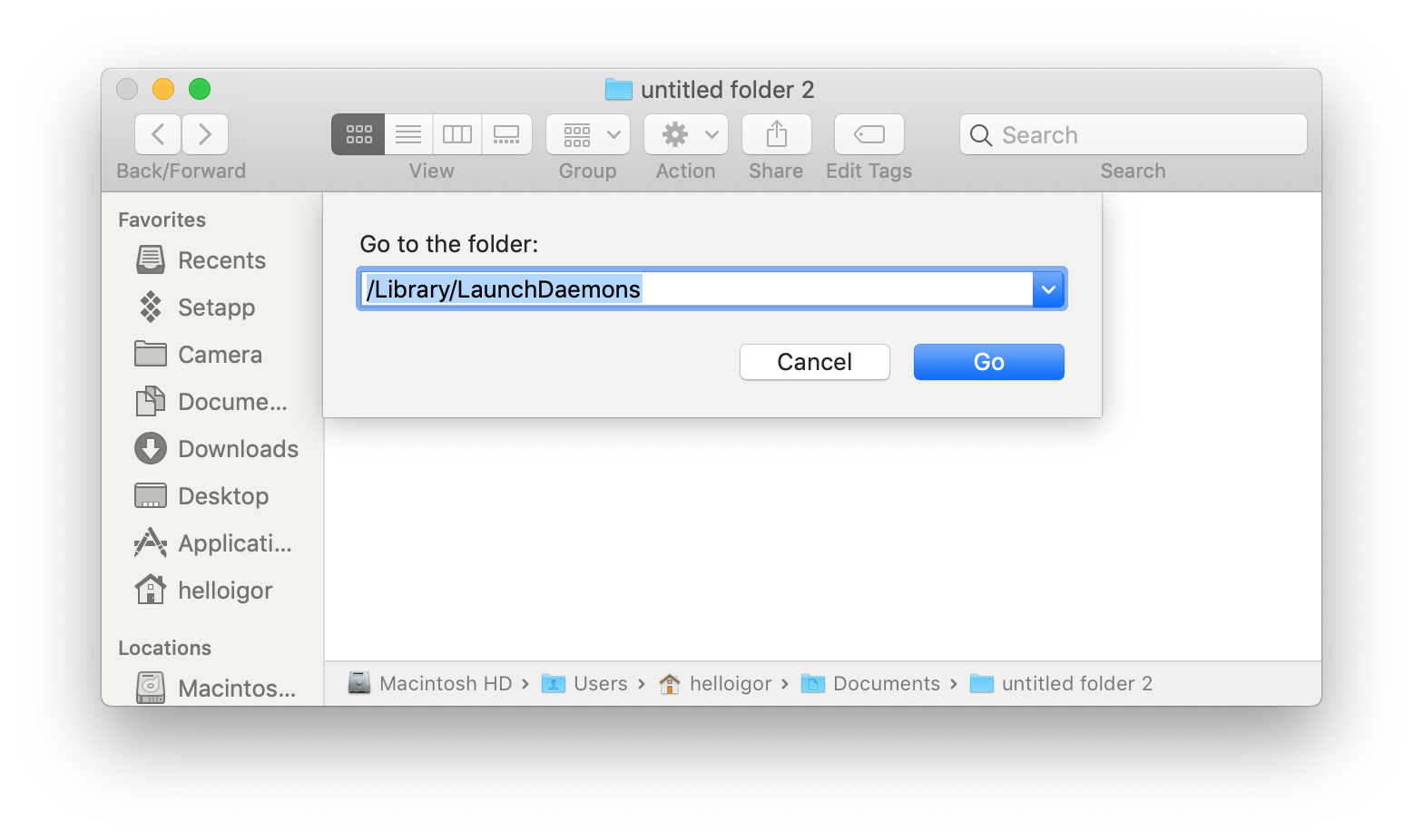
داخل هذا المجلد سترى com.pplauncher.plist
خذ هذا إلى سلة المهملات.
بعد ذلك ، كرر العملية الخاصة بدعم المكتبة / التطبيق
تجد pplauncher ووضعها في سلة المهملات
ثم أفرغ سلة المهملات وأعد تشغيل جهاز Mac
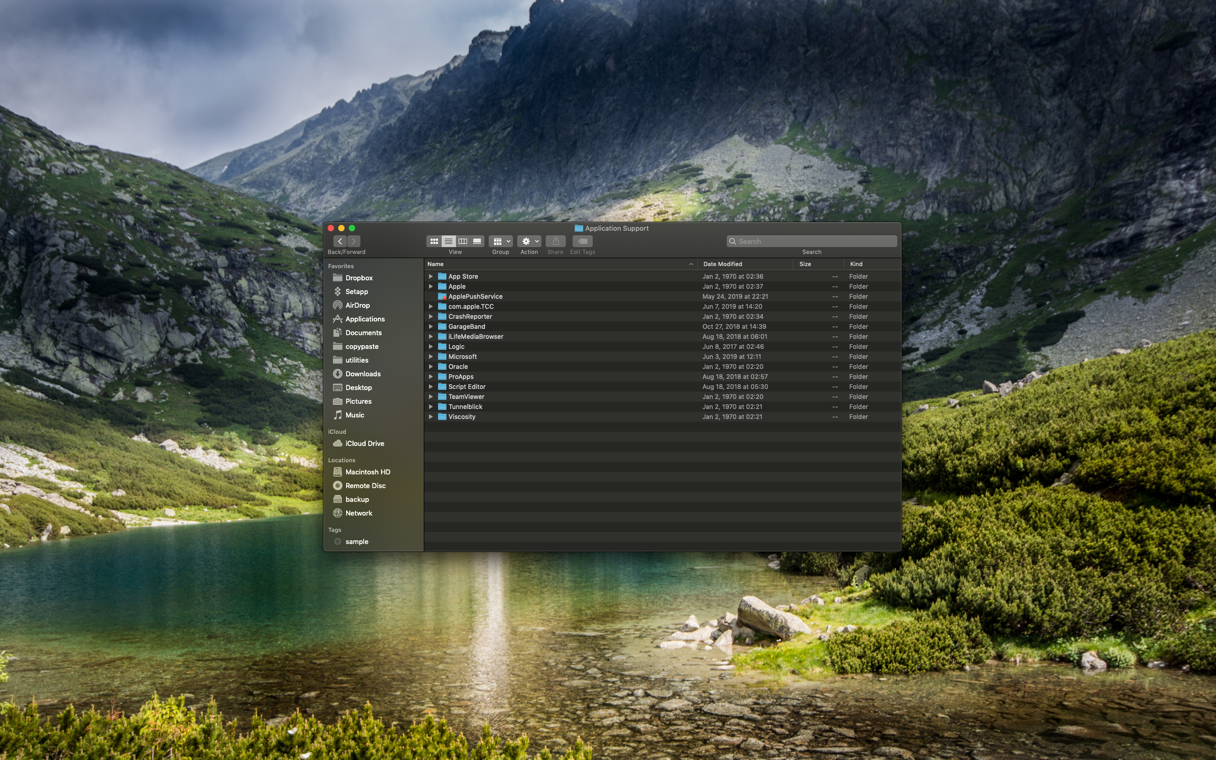
عند تسجيل الدخول مرة أخرى ، عد إلى "مراقب النشاط" للتحقق من وجود أي علامات على mshelper ضمن علامة التبويب Process Name و٪ CPU.
أسهل طريقة: تدمير mshelper مع البرنامج
تتعرف بعض برامج مكافحة الفيروسات على mshelper ، وبعضها لا. على سبيل المثال ، تم تأكيد CleanMyMac X by MacPaw على القضاء الفعال على الفيروس. هذا سيوفر لك الكثير من الوقت في حفر إعدادات النظام يدويا.
أنت بحاجة إلى نسخة من CleanMyMac لهذا – احصل على نسخة مجانية هنا
قم بإزالة mshelper بالطريقة التالية:
- قم بتشغيل التطبيق
- انقر فوق إزالة البرامج الضارة
- انقر فوق المسح الضوئي
- انقر فوق إزالة
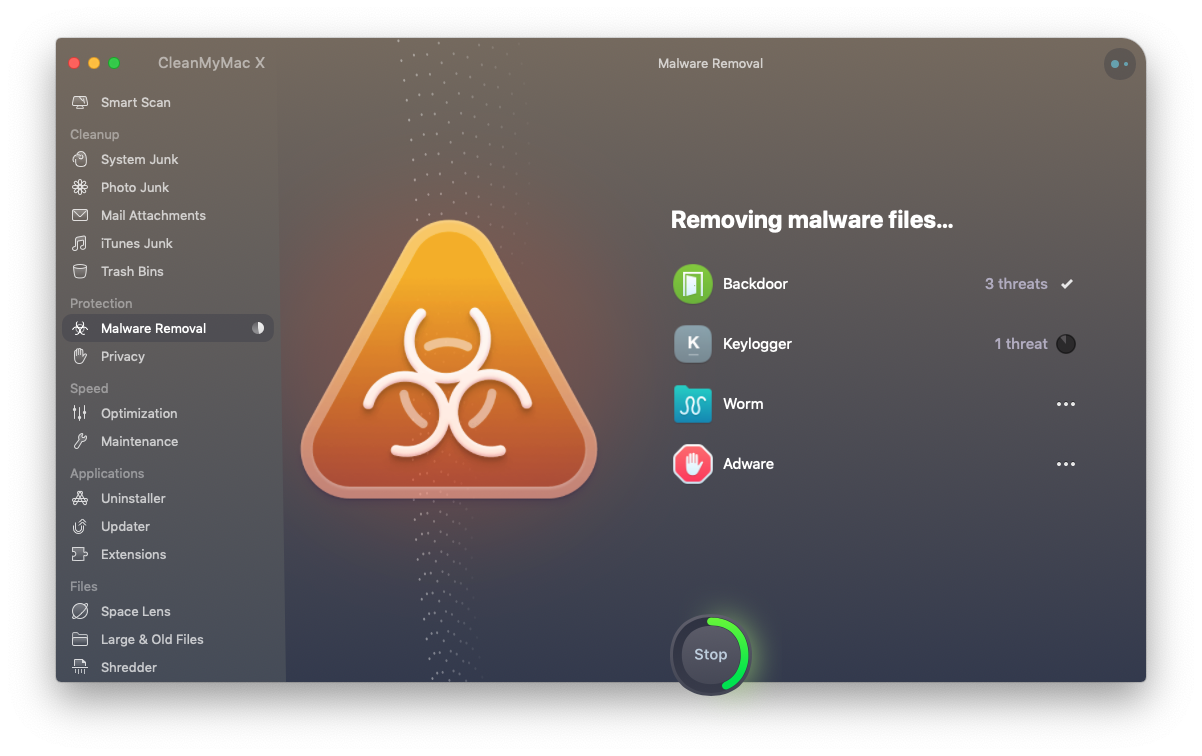
بالإضافة إلى ذلك ، تحقق من أداة Launch Agents في نفس التطبيق.
1. انقر الأمثل
2.Click Launch Agents – الموقع الرئيسي لـ mshelper
3. احترس من أجل كل شيء مع pplauncher الاسم على ذلك
4. انقر فوق تعطيل
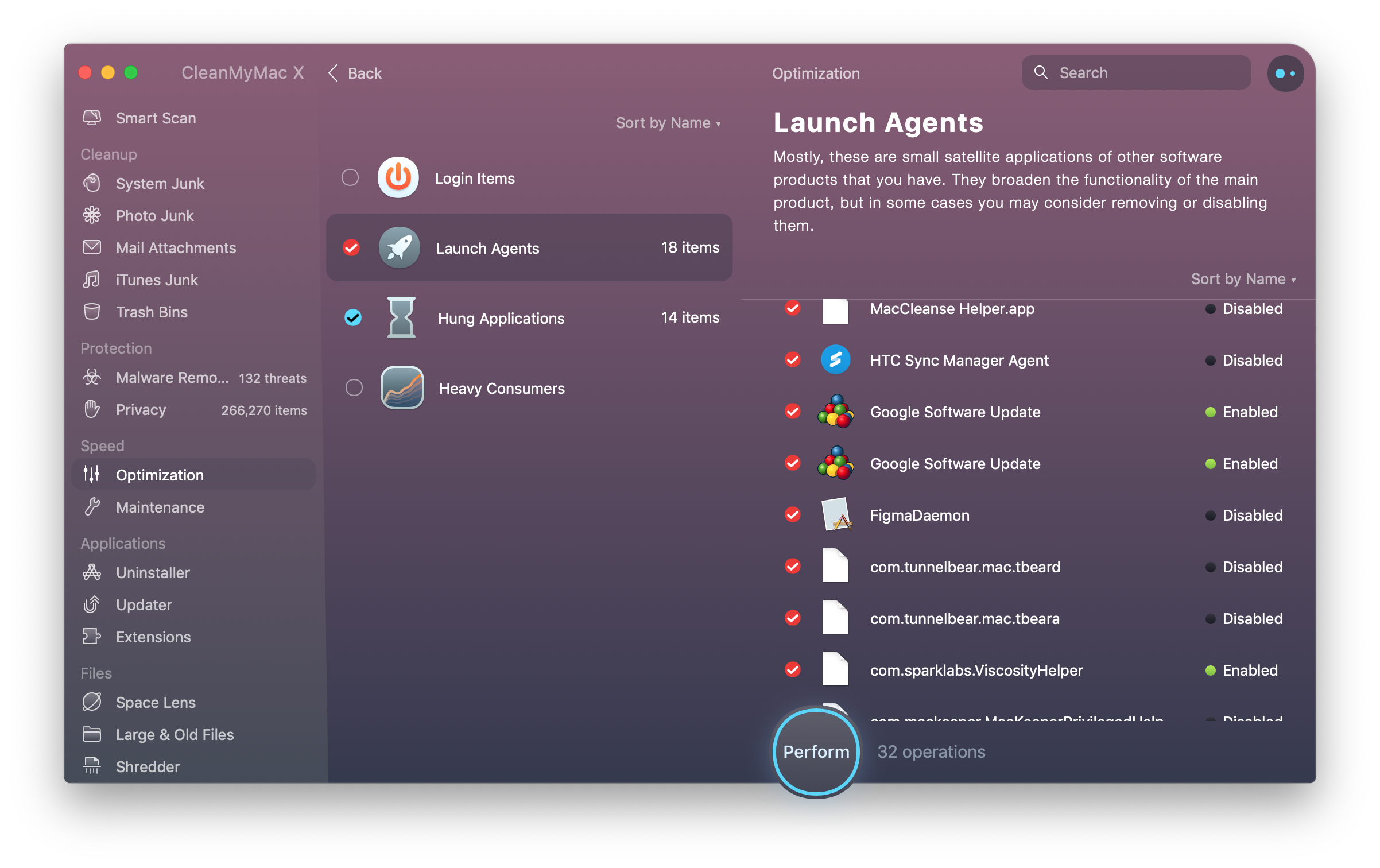
هل تستطيع ان ترى المستهلكين الثقيلة داخل نفس علامة التبويب؟ تحقق من هذا التطبيق أيضًا – فهو يعرض التطبيقات التي تستنزف موارد ذاكرتك. نأمل ، وليس mshelper ، بعد الآن.
بعد ذلك ، سيتم تشغيل جهاز Mac الخاص بك بأعلى أداء مرة أخرى. يجب أن تجد أيضًا أن لديك مساحة تخزين أكبر للأشياء التي تحتاجها ، بدلاً من التكرارات والنسخ الاحتياطية القديمة. قم بإجراء فحص دوري للبرامج الضارة للبحث عن الإصابات ، حيث يتم تحديث قائمة فيروسات CleanMyMac بانتظام.
